問題
- Dockerに精通していない顧客は、Liferay PaaSでClamAVを簡単にセットアップすることができません。
- Liferay PaaSでClamAVをセットアップして、Liferay Documents & Mediaにアップロードされたファイルをアンチウイルススキャンする方法。
環境
- Liferay PaaS
解像度
- 販売代理店にお問い合わせください:
- 「Liferay Cloud環境でカスタムサービスの使用を有効にしたいお客様は、この機能を有効にし、環境がそれに従ってプロビジョニングされていることを確認するために、まず営業担当者に連絡してください。
- カスタムサービスの実行に十分なリソース(メモリやCPUなど)が利用可能であることを確認する。 利用可能なノルマが不明な場合は、営業担当者に確認すること。
- Liferay PaaS Liferay Workspace リポジトリに Custom Service 定義を追加します。 リポジトリのルート(他のサービスフォルダと同じレベル)にantivirusという新しいフォルダを作成し、その中に添付のLCP.jsonファイルをアップロードします。
- 次のポータルプロパティを追加します(Liferay PaaS Liferay Workspaceリポジトリ内のプロパティファイル、または環境Liferayサービス内の環境変数(適切な命名構文を使用)として):dl.store.antivirus.enabled=true
- 上記の変更を含んで新しく作成されたビルドをターゲット環境にデプロイし、すべてのサービスが期待通りに起動することを確認する。
- Omni管理者としてログインし、コントロールパネル > システム設定 > セキュリティ > アンチウイルス > アンチウイルス Clamd スキャナに移動し、アンチウイルスとしてホスト名を入力し、保存します。 (これは、サービス名がアンチウイルスで、サービスがデフォルトのポート3310を使用していると仮定している)。
- ファイルが正常にアップロードできることをテストし、Liferay DXPサービスのログなどを確認します。
注:Liferayサポートは特定のサードパーティ製品を推奨するものではありません。 Liferayが作成したものではない製品について提供された情報は、あくまで参考のためのものであり、これらの原則を実行するかどうかは、あなたのチームの裁量に委ねられます。
追加情報
-
ClamAV(ウイルス対策定義の更新処理については、ClamAVのドキュメントを参照してください):
-
Liferay ClamAVのセットアップ:
-
Liferay PaaS カスタムサービスの追加:
https://learn.liferay.com/w/liferay-cloud/platform-services/using-a-custom-service